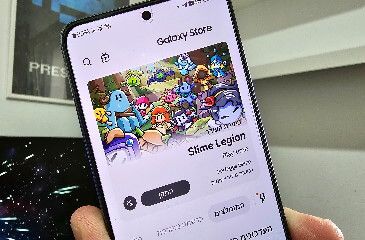כך תשנו את כמות שטח הדיסק שתופסים שחזורי המערכת בווינדוס 10

שחזור מערכת הוא תהליך מאוד חשוב והכרחי של מערכות ההפעלה. בדרך כלל, בכל מספר ימים או לפני התקנה של תוכנה מסוימת, מערכת ההפעלה מבצעת גיבוי לכל התוכנות והתהליכים הקיימים במחשב וזאת על מנת שהמשתמש יוכל לשחזר את מערכת ההפעלה לתאריך ספציפי שבו היא עבדה בצורה תקינה.
כמה שטח דיסק צריך להקצות לשחזורי המערכת ב- Windows 10 ?
בדרך כלל מערכת ההפעלה Windows 10 מקצה כ- 3% מסך כל השטח הפנוי של הדיסק הקשיח לצורך גיבוי המערכת, ואת כל הגיבויים שהיא מבצעת היא שומרת בכונן שבו היא מותקנת.
אך מה ניתן לעשות במידה והכונן הוא מסוג SSD ולא נשאר לו יותר מידי שטח פנוי לגיבויים ? או מה ניתן לעשות במידה והמשתמש מעוניין לבצע גיבויים נוספים ולשמור עוד נקודות שחזור מעבר למה שמערכת ההפעלה מבצעת בדרך כלל ? אז במדריך הזה נסביר לכם כיצד להוסיף או להפחית את כמות שטח הדיסק שמוקצית לשחזורי המערכת, וכך מערכת ההפעלה תוכל לשמור עוד נקודות שחזור.
הערה: כל מה שתבצעו מהמדריך הוא על אחריותכם בלבד, לפני שתבצעו פעולה כלשהיא אנו ממליצים לכם לקרוא את תנאי השימוש של האתר.
הגדלת או הקטנת כמות שטח הדיסק אשר מוקצית לשחזורי המערכת
אז כדי להפחית או להוסיף נקודות השחזור, בצעו את השלבים הבאים:
1. בשולחן העבודה הקליקו על סמל החיפוש (זכוכית מגדלת) --> בחלונית החיפוש הקלידו את הפקודה sysdm.cpl ולאחר מכן לחצו על מקש האנטר Enter.
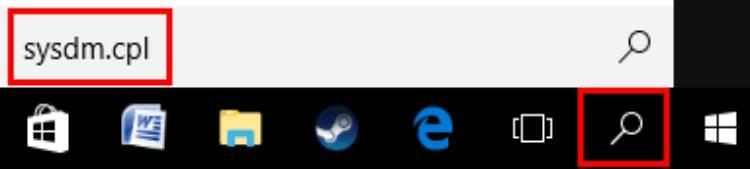
הקלידו את הפקודה sysdm.cpl
2. בחלון מאפייני מערכת הקליקו על לשונית הגנת מערכת --> בחלונית הגדרות הגנה הקליקו על הכונן אשר עליו מותקנת מערכת הפעלה (בדוגמא שלנו זה הוא כונן :C) --> לאחר מכן הקליקו על קביעת תצורה...

קביעת תצורה של הגדרות שחזור
3. בחלון הגנת מערכת וודאו כי האפשרות הפעל הגנת מערכת מסומנת --> לאחר מכן, הגיעו לאפשרות שימוש בשטח דיסק ושנו את שטח הדיסק המשמש להגנת מערכת (שחזור) כרצונכם --> לאחר מכן הקליקו על אישור.
הערה: כפי שרשמנו גם בתחילת המדריך, כמות שטח הדיסק המינימלית אשר מומלצת לשחזורי המערכת היא 3%. ככל שתקצו שטח דיסק גדול יותר כך המערכת תבצע יותר גיבויים ותשמור עוד נקודות שחזור, אך גם כמות שטח הדיסק הפנויה בדיסק שלכם תצטמצם.
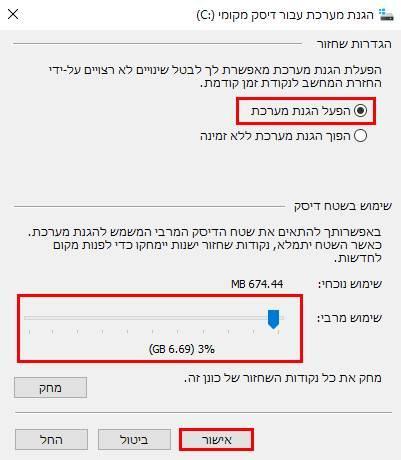
שינוי כמות שטח הדיסק אשר מוקצית לשחזורי המערכת
דרך אגב, בחלון הגנת מערכת, ליד האפשרות שימוש נוכחי, תוכלו לראות את הנפח שתופסים כל שחזורי המערכת שבוצעו עד כה על ידי מערכת ההפעלה.
בנוסף, תוכלו גם למחוק את כל נקודות השחזור אשר נשמרו בכונן על ידי הקלקה על האפשרות מחק. חשוב לבדוק מידי פעם שמערכת ההפעלה מבצעת גיבויים ויוצרת נקודות שחזור חדשות.